Como funciona a condição link clicado?
A condição Link clicado rastreia os links especificados no elemento Propriedades. Você pode:
- Tornar a condição ampla e verificar se um assinante clicou em QUALQUER link na sua conta durante um período específico. Você pode fazer isso se quiser começar a avaliar o envolvimento de seus contatos.
- Selecione todos os links que você incluiu em uma mensagem específica.
- Escolha um link específico em uma mensagem específica para a condição Link clicado.
O uso de links específicos nos detalhes do elemento permite acompanhar em quais links seus contatos clicam ou não.
Se Link clicado for um elemento inicial, verifique se Click-through está ativado para o newsletter selecionado para a condição.
É possível rastrear mais de um link na mesma mensagem?
Sim, você pode acompanhar mais de um link na mesma mensagem. Para fazer isso, você deve usar condições separadas de Link clicado como elementos de início para rastrear links específicos em uma mensagem. Em seguida, você pode personalizar seus fluxos de trabalho para atingir objetivos diferentes, com base no link em que seus clientes clicam.
Por exemplo, aqui está um cenário que permite:
- Enviar uma mensagem de agradecimento quando o cliente clicar em um dos dois links da sua mensagem.
- Atribuir tags, se desejar. Você pode usá-los posteriormente para verificar quem iniciou e terminou seu fluxo de trabalho e para criar campos personalizados com base em suas ações.
- Enviar mensagens de acompanhamento quando elas não clicarem em links específicos.
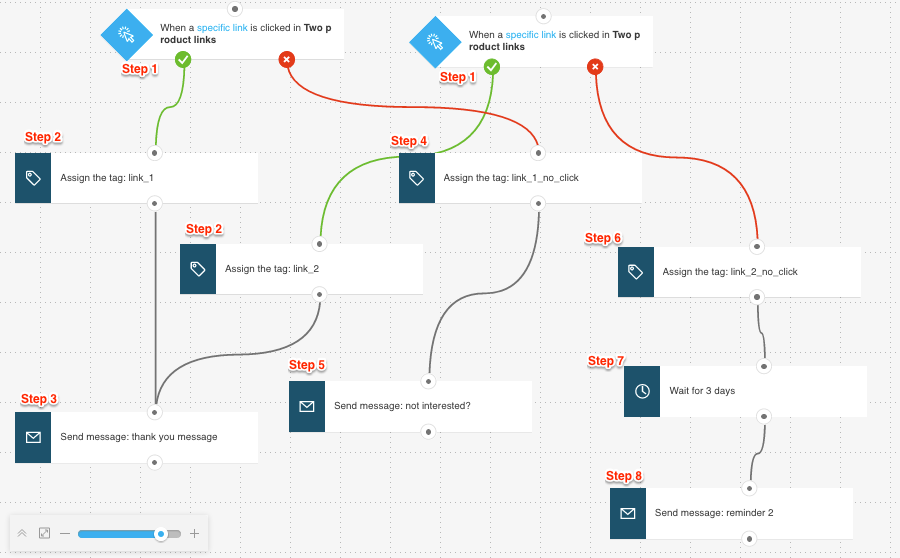
Primeiro, configure os elementos para dar conta dos links clicados
- Adicione duas condições Link clicado ao seu espaço de trabalho. Na condição Propriedades, selecione o tipo de mensagem. Em seguida, escolha Um link específico de uma mensagem específica e insira o URL.
- Opcionalmente, adicione dois Tags. Configure cada Tag e conecte-o aos respectivos conectores “se sim” (verde) nos elementos de condição.
- Adicione uma ação Enviar mensagem e configure os detalhes do elemento. Nota: mantenha Executar várias vezes alternado para DESLIGADO. Em seguida, conecte Enviar mensagem para as tags (se as estiver usando) ou para os conectores “se sim” (verde) dos O link clicou em condições.
Segundo, vamos definir um caminho para clientes que não clicam no primeiro link
- Opcionalmente, adicione uma ação Tag. Conecte-o ao conector “se não” (vermelho) no elemento de condição que está rastreando o primeiro link.
- Adicione uma ação Enviar mensagem e configure os detalhes do elemento. Em seguida, conecte Enviar mensagem para a etiqueta (se estiver usando) ou para o conector “se não” (vermelho) da primeira condição Link clicado.
Terceiro, vamos definir um caminho para clientes que não clicam no segundo link
- Opcionalmente, adicione uma ação Tag. Conecte-o ao conector “se não” (vermelho) no elemento de condição que rastreia o segundo link.
- Adicione uma ação Aguardar e conecte-a ao elemento anterior. Não pule este elemento. Aqui, Aguardar, envia mensagens para contatos que também não clicaram no primeiro link.
- Adicione uma ação de mensagem Enviar e configure os detalhes do elemento. Em seguida, conecte Enviar mensagem à ação Aguardar.
Você pode adaptar esse fluxo de trabalho às suas necessidades. Se você estiver usando mais links, basta adicionar outro elemento de condição e repita as etapas descritas acima.
